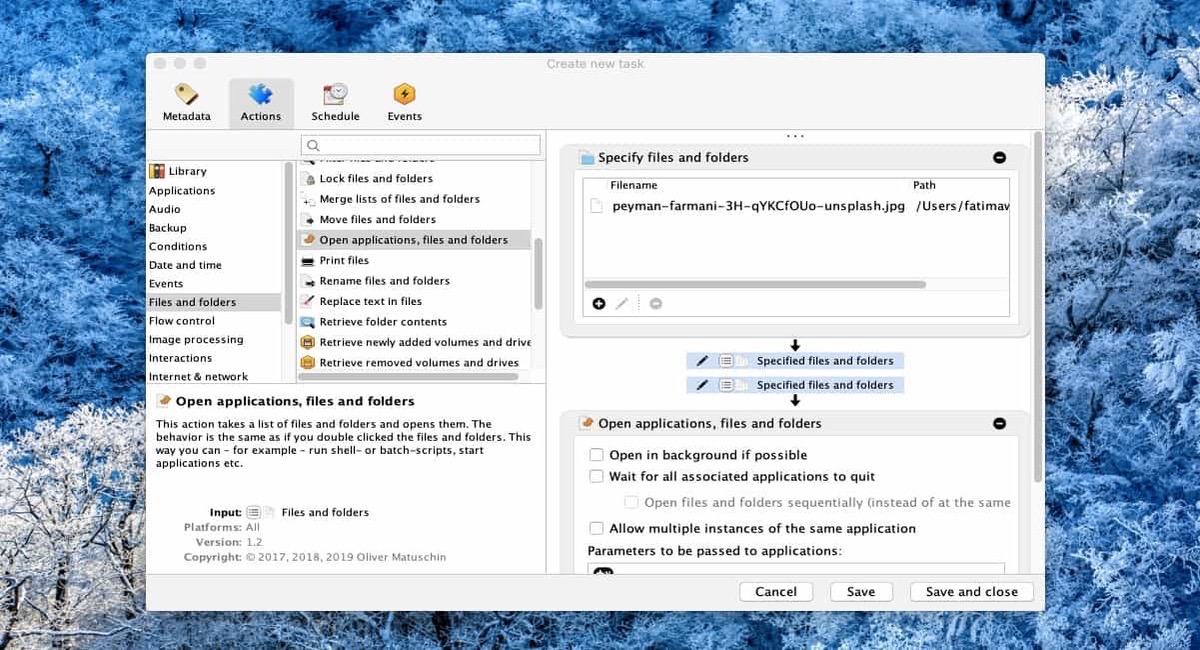
La pianificazione delle attività in macOS è piuttosto difficile. In effetti, gli unici programmi in grado di svolgere un lavoro simile sono il calendario e le applicazioni di promemoria di Apple. Tuttavia, la pianificazione delle attività è qualcosa che può essere molto utile e questo possono anche farci risparmiare molto tempo.
Uno dei migliori programmi per aiutarci in queste cose si chiama Task Till Dawn. Con esso puoi lasciare molte attività precedentemente eseguite che il Mac stesso e il suo sistema operativo eseguiranno senza alcun problema.
Task Till Dawn ti farà risparmiare un sacco di lavoro.
Compito fino all'alba È in grado di creare attività per poterle eseguire in seguito. Tuttavia puoi anche eseguire una serie di script. La differenza tra i due è che quando si tratta di attività, le tratta come se fossero applicazioni, tuttavia, tratta gli script come se fossero file.
Vediamo come funziona il programma:
Con quasi tutti i programmi di questo tipo, per iniziare a lavorarci, la prima cosa che devi fare è scegliere dove dice "nuovo compito". Con questo inizieremo il pannello delle preferenze per scegliere quale tipo di attività si desidera eseguire e come dovrebbe comportarsi.
Il passaggio successivo consiste nell'individuare la scheda "metadati". È in questo momento che dobbiamo scegliere il nome che assegneremo e dove verrà attivato. Ora ci sposteremo dove mette le azioni. Qui il pannello cambia, Ma non preoccuparti, perché niente è complicato, anche se sembra così.
Troveremo due colonne e un pannello. Nella colonna più a sinistra, cerchiamo "File e cartelle" se desideri aprire un file o "eseguire uno script" in un momento specifico. Se vuoi aprire un'applicazione, seleziona la voce applicazioni nella colonna più a sinistra. Seleziona l'azione "Specifica" sotto l'elemento selezionato e trascinala sul pannello di destra. Quindi fare clic sul pulsante Aggiungi per questa azione per aggiungere il file, lo script o l'applicazione a questa azione. Se necessario, puoi aggiungere più elementi.
Ora abbiamo solo bisogno di due passaggi:
- Andremo dove dice "programmazione". Sceglieremo dove sarà stabilito, quando e con quale frequenza verrà eseguita questa attività. È possibile impostare un'ora, una data e un intervallo entro i quali l'attività deve essere eseguita, nonché la frequenza con cui deve essere ripetuta. Non ci sono opzioni di pianificazione mancanti.
- Infine, andiamo alla scheda Eventi e ne selezioniamo uno, se ce n'è uno che dovrebbe attivare l'attività. La lista degli eventi in programma al momento non è troppa, ma credo che basterà.
Salviamo e chiudiamo la pianificazione delle attività. Intelligente. L'attività verrà eseguita all'ora pianificata.